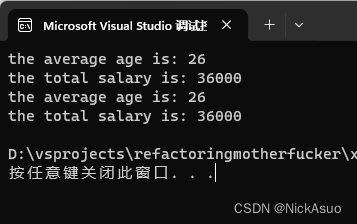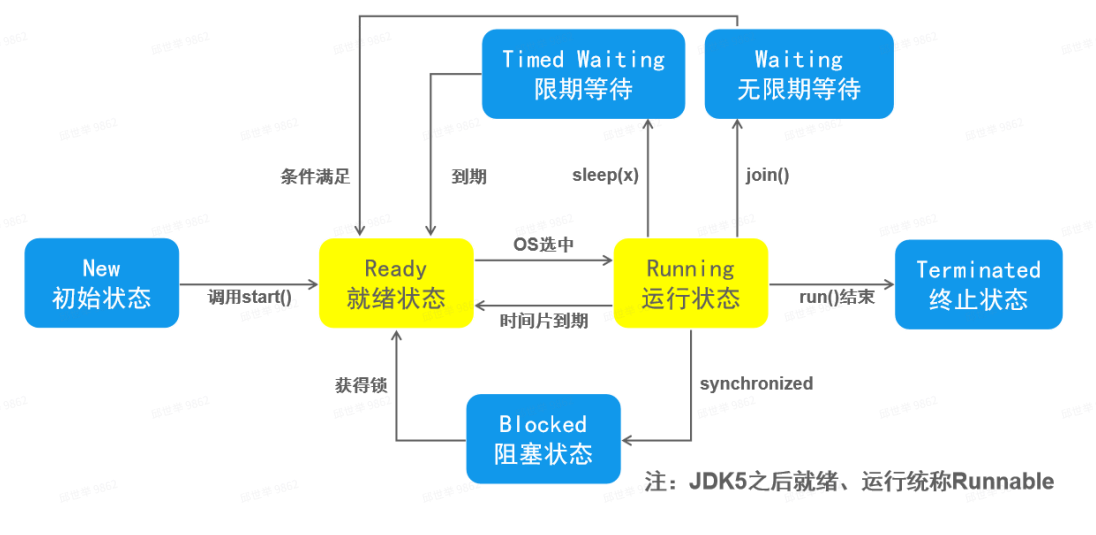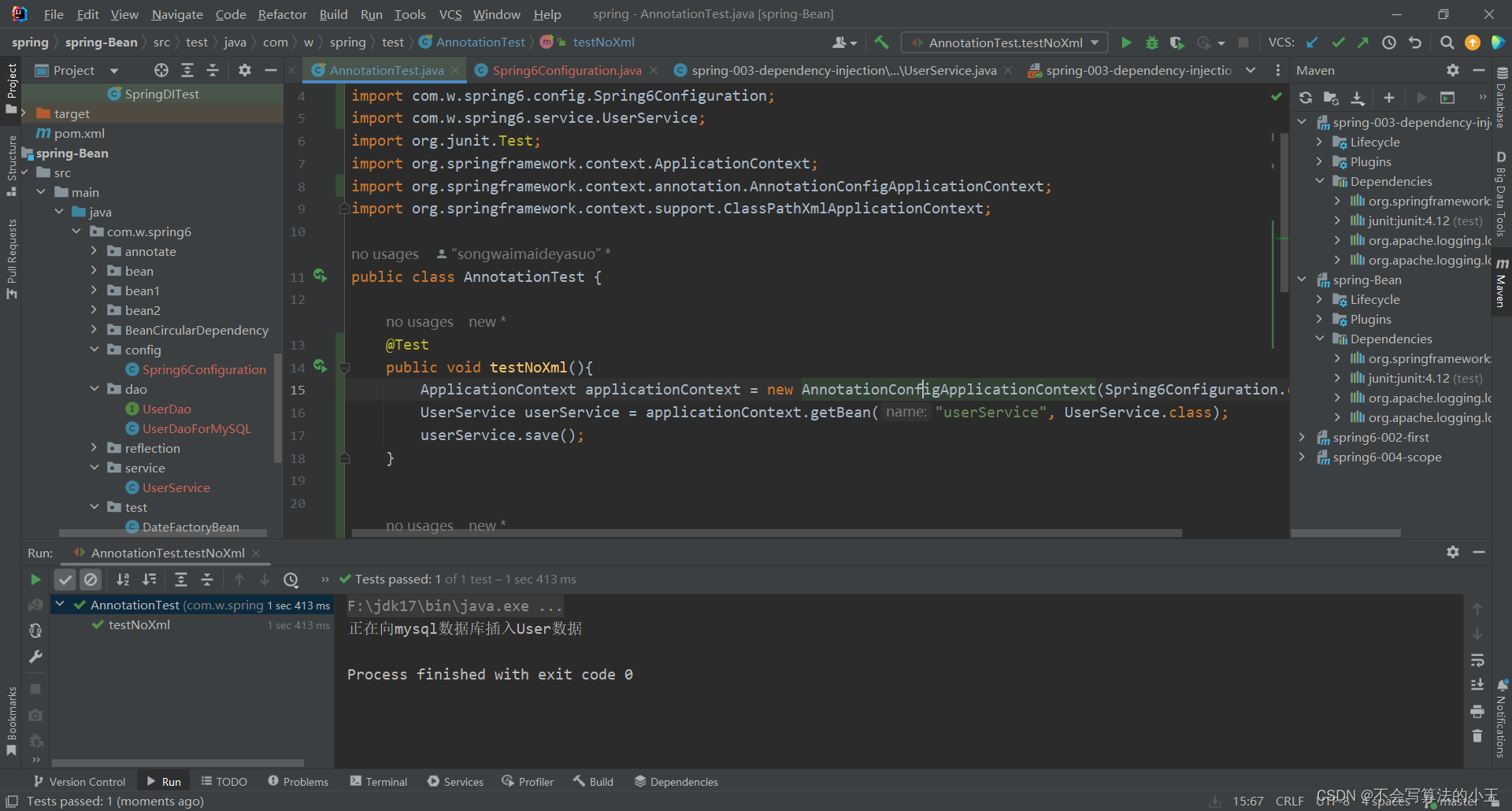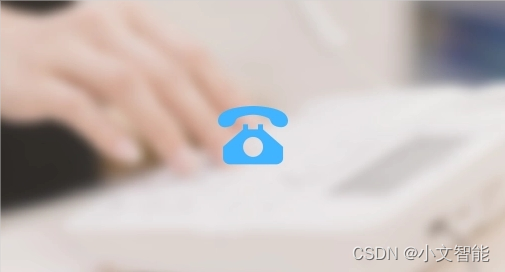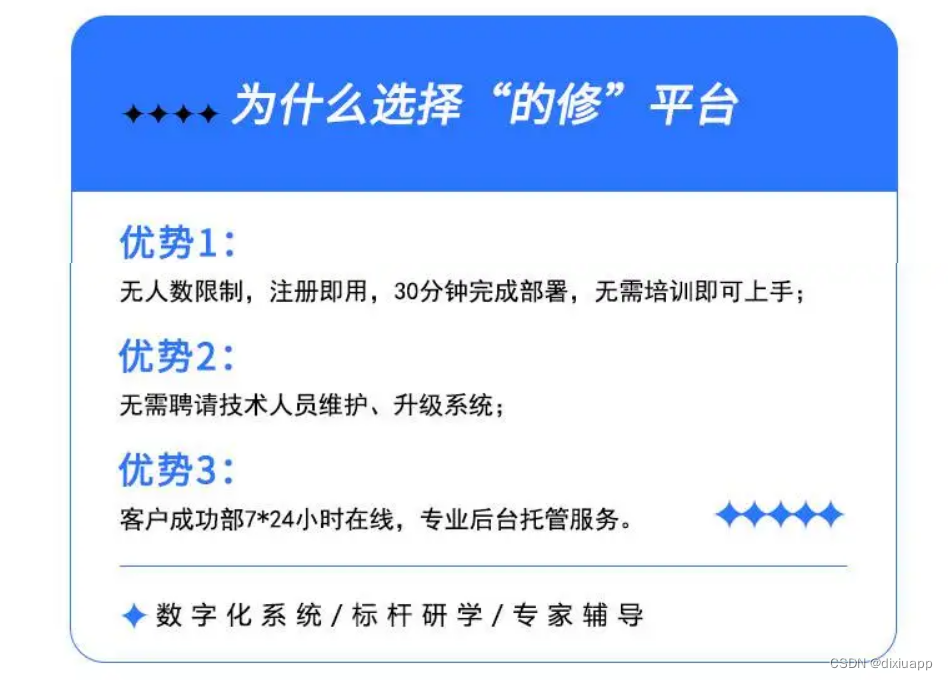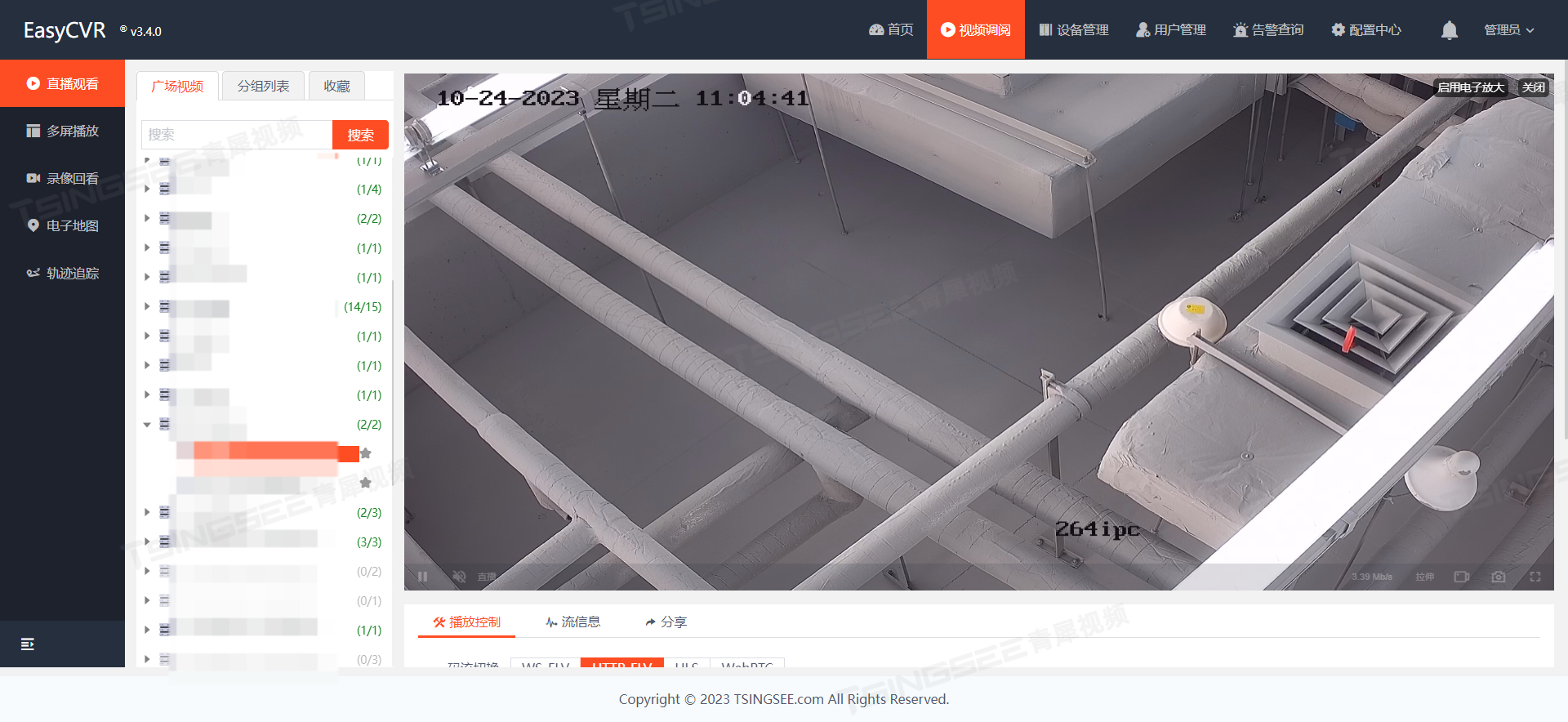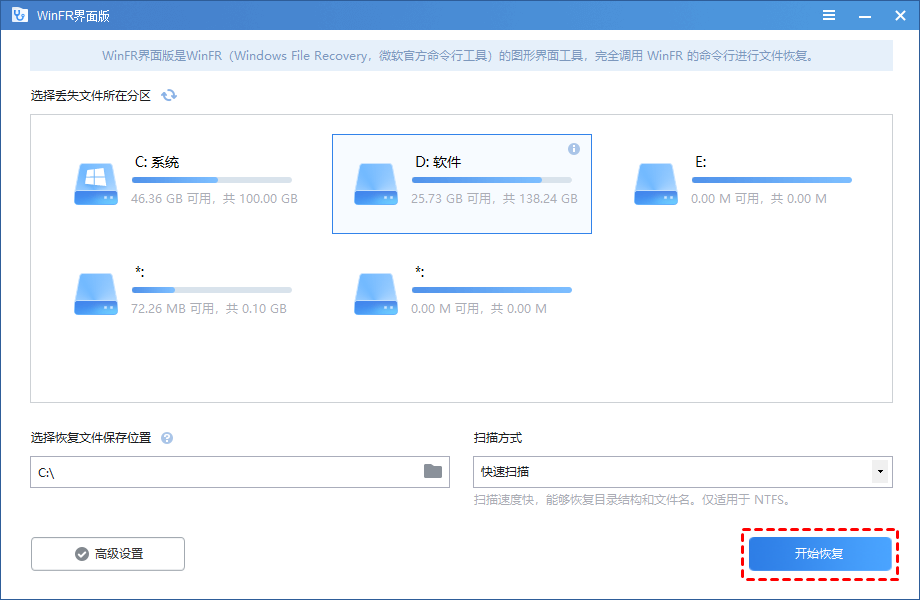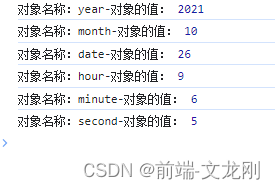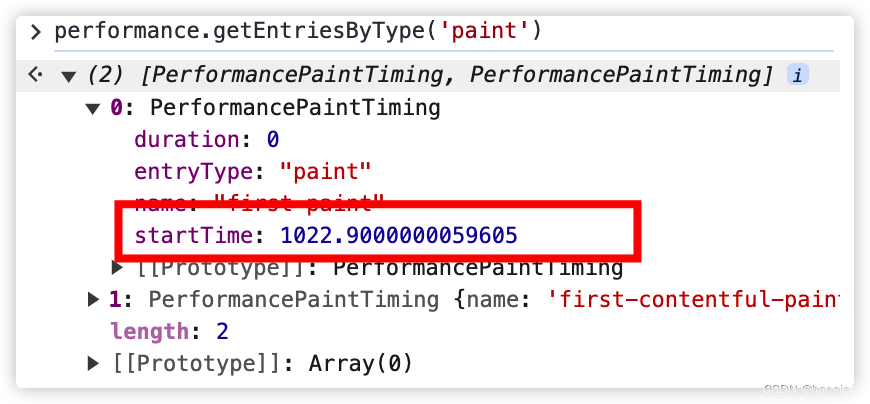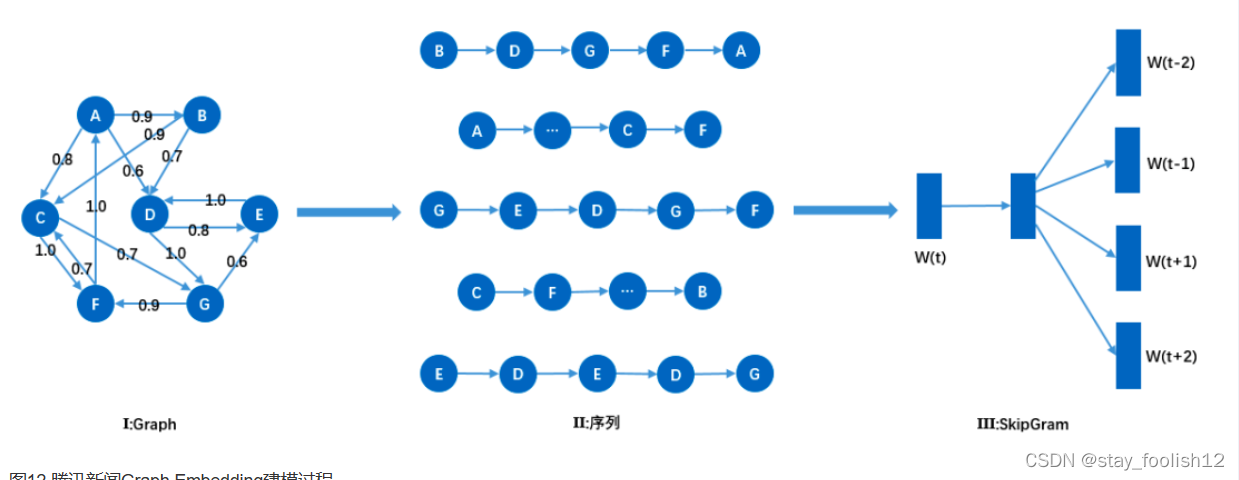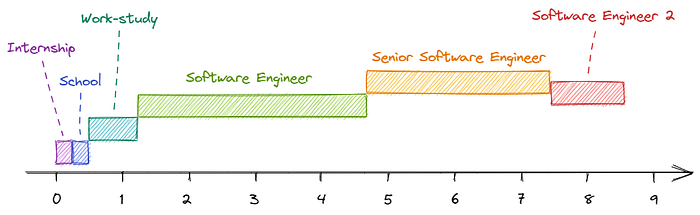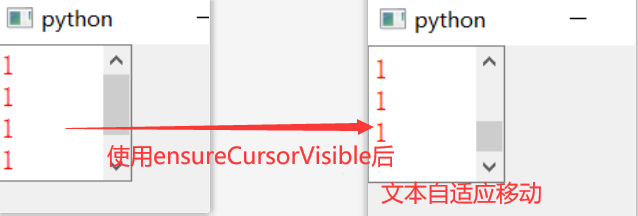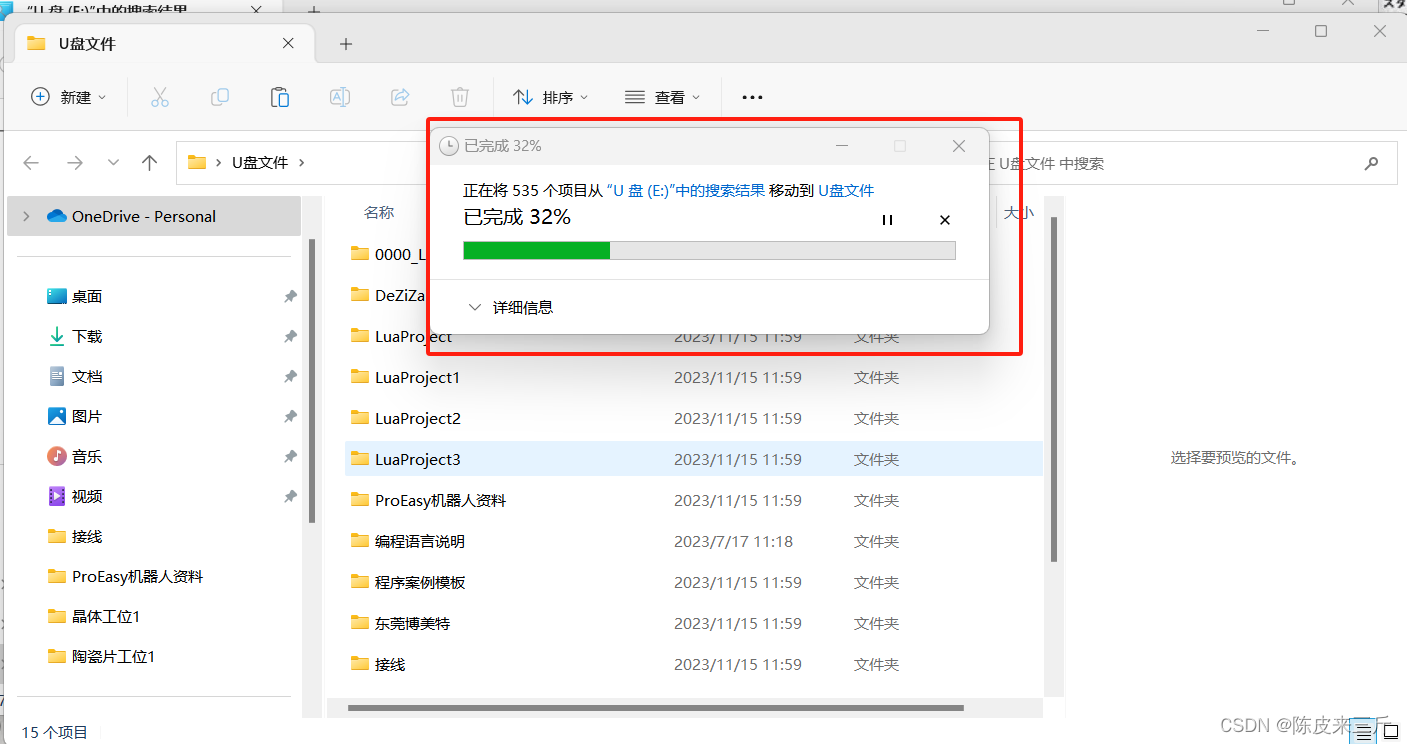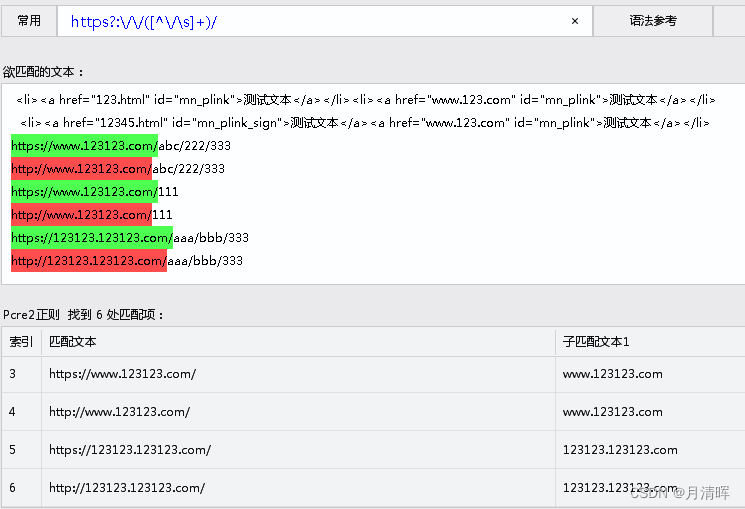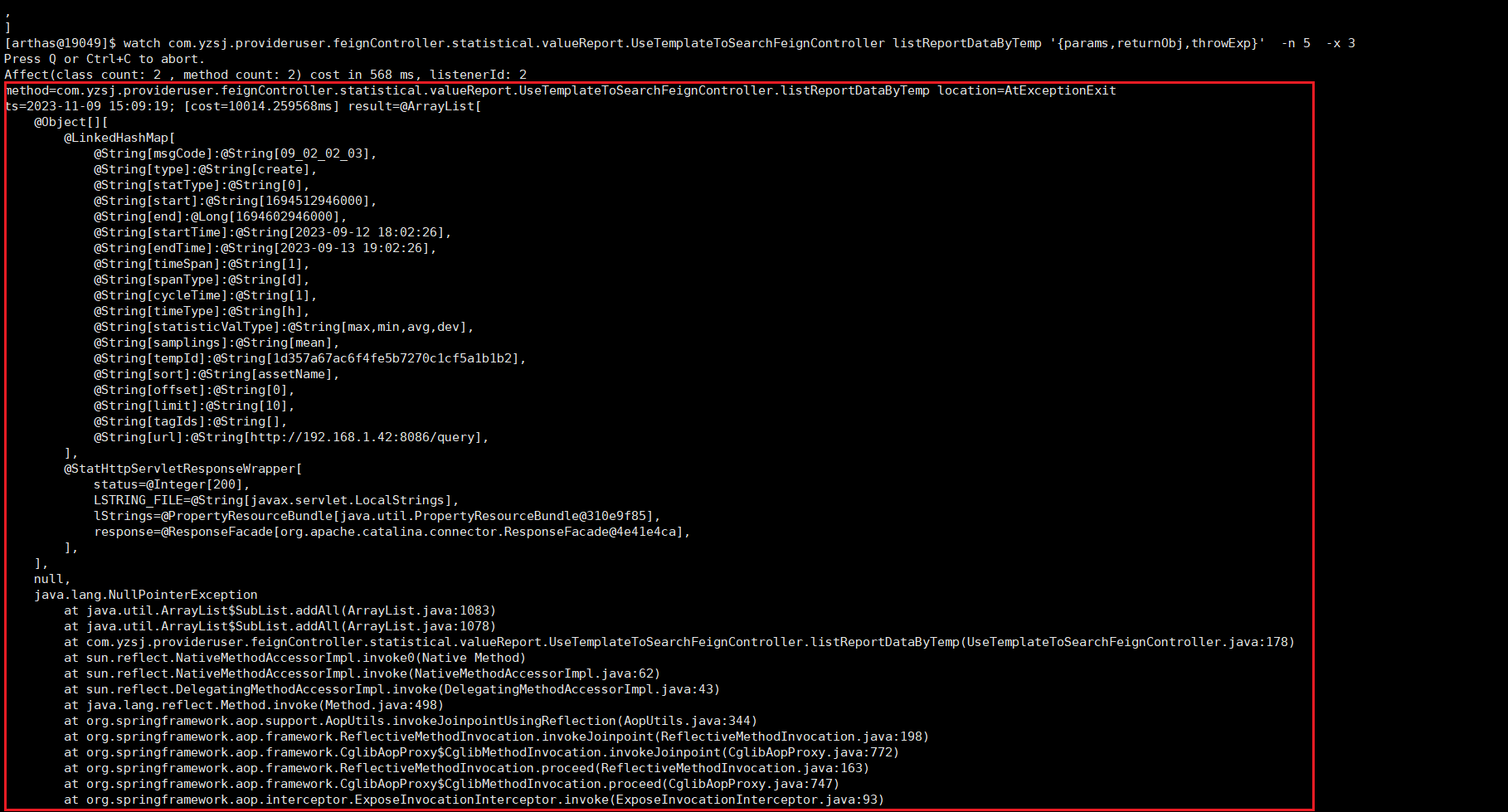AD教程 (十五)利用IPC封装创建向导快速创建封装
- 安装IPC封装向导
- 点击头像,选择Extensions and Updates,扩展更新
- 确保已经安装了IPC Footprint Generator IPC封装创建向导


-
打开IPC封装创建向导
-
进入PCB封装界面,点击工具,选择IPC Compliant Footpront Wizard IPC封装创建向导,进入封装创建向导界面,里面集成了很多常见的封装供选择。

-

-
以SOP为例,选择SOP/TSOP,点击Next,进入数据填写界面,根据DataSheet填写相关数据。

- 比如Width Range(H)就对应E1,max 6.2mm min 5.8mm
- Maximum Height(A)对应A,1.75mm
- Minimum standoff height(A1) 对应A1,0.25mm
- Body width range(E) 对应E,max 4mm min 3.8mm
- Body length range (D)对应D,max 5.1mm min 4.7mm
- Number of pins 管脚数 8
- Lead Width Range (B)对应b,max 0.510mm min 0.330mm
- Lead Length Range (L)对应L,max 1.270mm min 0.400mm
- Pitch(e)对应e,1.27mm


-
全部填写好后,右侧可以进行2D、3D的预览,点击Next


- 如果需要生成STEP模型的预览,则可勾选左下角Generate STEP Model Preview

- 进入是否添加散热焊盘的界面

- 点击Next,进入该界面,默认值即可

- 点击Next,进入布线密度设置界面
- Level A-Low density 焊盘最大,适用布局密度低的板子
- Level B-Medium density 一般选中等密度即可
- Level C-High density 焊盘最小,适用布局密度高的板子

- 点击Next,进入下一界面(此后几个页面都是如此 默认Next即可)
- 所填写数据满足IPC标准计算公式





-
此处创建了一个PCB封装,这里重新生成了一个PcbLib File


- 可以将创建好的封装保存到现有的PCBLib下,也可以新建一个PCB封装库,或当前已存在的PcbLib,此处我们选择保存到当前PCB库,之后就会在PCB库新建一个元件了。




- IPC封装创建向导,只适合其已经内置的常用标准封装的创建,但是对于一些异性焊盘的封装,则无法用IPC封装创建向导创建,这时只能手工创建。